restabili sistem de operare Setările de la Windows 8 la fabrică sunt necesare dacă: computerul a început să funcționeze incorect, ca urmare programe instalate; eșecurile începute; au apărut viruși; Trebuie să vinzi sau să dai computerul unei alte persoane. Deci, să ne dăm seama cum să resetați Windows 8.
Mutați cursorul mouse-ului în colțul din dreapta al ecranului și apelați panoul pop-up lateral. Acum trebuie să accesați secțiunea „Parametri”.
Faceți clic pe buton „Modificați setările computerului”.
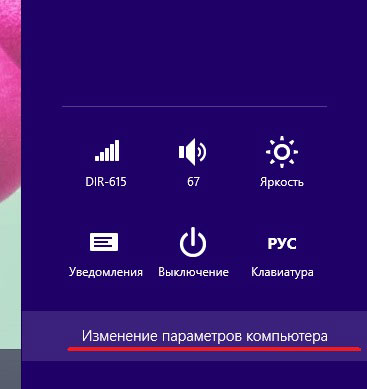
În listă, selectați „General”.
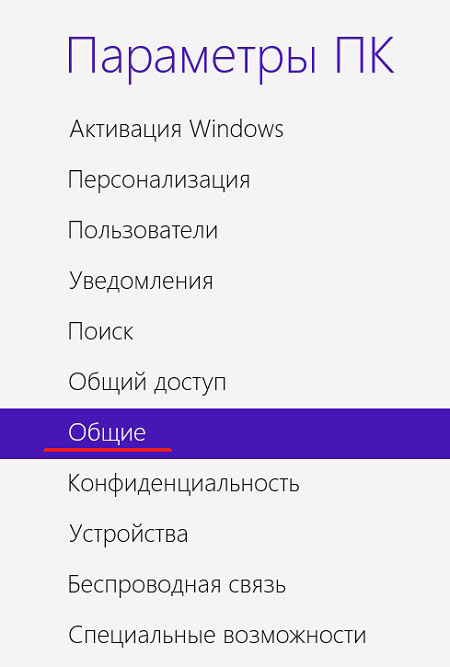
Iată două opțiuni pentru resetarea sistemului de operare: și.

Prima opțiune este „Recuperare PC fără ștergerea fișierelor” - implică faptul că sistemul va fi resetat la setările din fabrică, dar toate fișierele de utilizator vor fi salvate: „Documentele mele”, „Videoclipurile mele”, aplicații instalate din magazinul Microsoft. Programele instalate de pe disc sau de pe Internet vor fi șterse. Lista tuturor programe la distanță va fi salvat într-un fișier de pe desktop.
Această opțiune este perfectă dacă există defecțiuni în sistemul de operare. Faceți clic pe butonul „Start” și va apărea următorul mesaj. Faceți clic pe „Următorul”.

Dacă primiți un mesaj „Insert media”, va trebui să introduceți discul sau unitatea flash USB din care ați instalat sistemul de operare în unitatea sau portul USB.
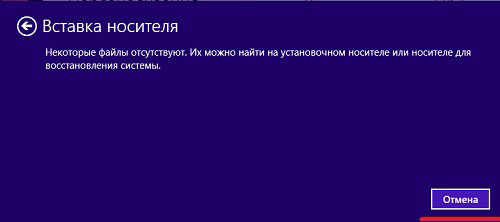
Apoi apare un mesaj care „Totul este gata pentru recuperarea computerului”faceți clic pe Actualizare. Calculatorul se va reporni și recuperarea sistemului va începe. După aceea, sistemul de operare se va porni din nou și un fișier va apărea pe desktop „Aplicații la distanță”.
A doua opțiune este "Ștergeți toate datele și reinstalarea ferestrelor» - ștergeți toate datele din computer și reinstalați sistemul de operare. Și aici puteți alege formatarea sau numai discul de sistem, sau toate unitățile.
Această metodă este potrivită pentru cei care doresc să-și vândă computerul sau laptopul. În același timp, datele dvs. personale nu vor ajunge la un străin.
Apăsați butonul „Start”, pe ecran va apărea următorul mesaj. Faceți clic pe „Următorul” aici.

Calculatorul trebuie inserat discul de instalare sau unitate flash. Dacă dumneavoastră hard disk împărțit în mai multe secțiuni, puteți alege din ce secțiuni să ștergeți fișiere: sistem sau toate.

Acum selectați sau „Doar ștergeți fișierele mele” - fișierele vor fi șterse din secțiunea selectată hard disk, sau „Ștergeți complet discul” - fișierele vor fi, de asemenea, șterse, dar recuperarea lor după aceea va fi aproape imposibilă, așa că puteți fi calm - nimeni nu vă va cunoaște informațiile personale.

Faceți clic pe butonul „Reset”, computerul va reporni și sistemul va fi resetat la setările din fabrică.
Aici, folosind astfel de metode simple, puteți reseta Windows 8 la setările din fabrică și puteți obține computerul sau laptopul în aceeași stare ca și când ați început Windows.
Sala de operatie sistem Windows 8 (8.1) are mai multe mecanisme de recuperare și resetare de înaltă calitate. Poate reseta sistemul complet, după ce a șters toate datele utilizatorului și, de asemenea, să efectueze restaurarea, lăsând date, puteți, de asemenea, să derulați sistemul de operare în stare punct specific în timp.
Dacă Windows-ul dvs. este instalat astfel încât să aibă o partiție de recuperare, atunci să reveniți la setări inițiale nu este nevoie de unități suplimentare. Acest lucru se întâmplă atunci când cumpărați un computer cu un sistem preinstalat.
Dacă tu ai făcut spectacol instalați Windows cu kit de distribuțieatunci cel mai probabil vei avea nevoie de el atunci când efectuați o revenire la starea inițială.
În cazul în care sistemul preinstalat a fost Windows 8, apoi a fost actualizat la 8.1, apoi după resetare, va fi necesar să instalați din nou actualizări ale acestei versiuni.
Începeți recuperarea
Toate metodele de recuperare și resetare sunt disponibile dintr-o secțiune a setărilor Windows 8, prin urmare, vă vom spune cum să ajungeți la aceasta.
În modul desktop, trageți mouse-ul pe marginea din dreapta a ecranului de jos în sus sau de sus în jos. În urma acestei acțiuni, va apărea un meniu, în el faceți clic pe „ parametrii“. Apoi, în meniul care apare din nou, faceți clic pe „ Schimbați setările computerului“. Și acum " Actualizare și recuperare».
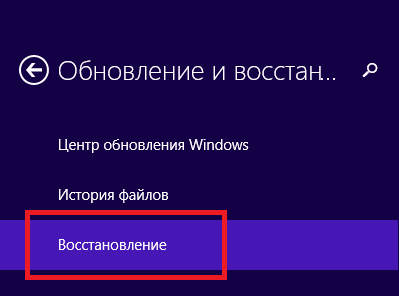
Suntem pe loc: ni se oferă o selecție de 3 moduri de resetare / restaurare.
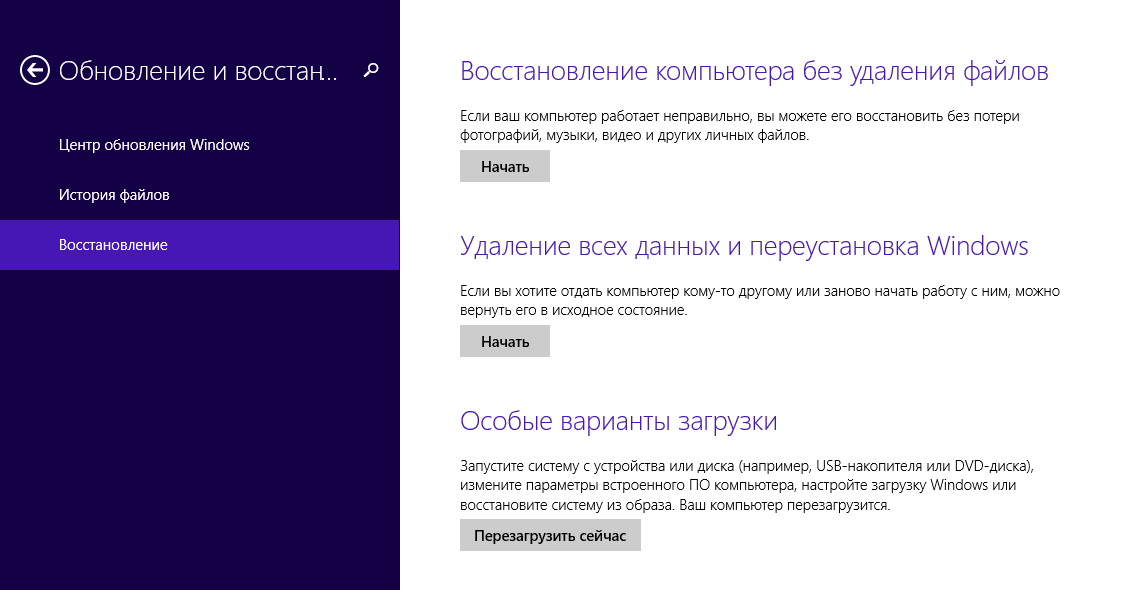
Recuperarea unui computer fără ștergerea fișierelor
În acest mod va fi date de sistem exclusiv actualizate sistemul de operare, adică vor fi resetate stare inițială. Toate datele dvs. de utilizator vor rămâne neatinse: muzică, video, fotografii și alte date.
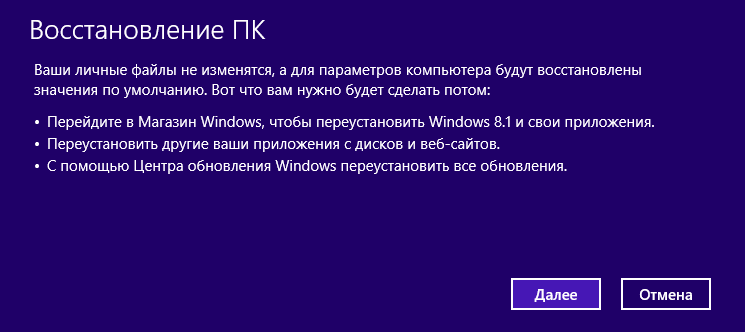
Cu toate acestea, va trebui să reinstalați aplicațiile și toate actualizările, inclusiv actualizarea la Windows 8.1
Ștergeți toate datele și reinstalați Windows
După efectuarea unei astfel de resetări, computerul va fi complet șters de toate informațiile utilizatorului. Sistemul de operare va fi complet resetat la setările sale originale din fabrică. Toate datele dvs. vor fi șterse definitiv de pe hard disk.. Toate setările pe care le-ați făcut de pe computer vor fi, de asemenea, resetate. Producătorul recomandă să efectuați o astfel de resetare în cazul în care dați sau vindeți computerul.
Opțiuni speciale de pornire
Utilizați această metodă dacă ați creat anterior imaginea(disc de recuperare) sistem de operare. Dacă nu, desigur, acest articol nu vă va fi util.
Creați un disc de recuperare
Pentru cazul unui sistem de operare preinstalat, atunci când nu aveți distribuție Windows, Un astfel de disc poate fi necesar dacă computerul nu pornește. Prin urmare, recomandăm cu încredere crearea și stocarea acesteia, mai ales că o unitate flash obișnuită cu o capacitate de maximum 8 GB este potrivită pentru aceasta.
Acest lucru este valabil mai ales dacă faceți upgrade la 8.1. Efectuarea instalării de actualizare este un proces care consumă foarte mult timp și crearea cu prudență a unui disc cu imaginea sistemului de operare va economisi mult timp în viitor.
Iată o modalitate de a crea un astfel de disc.
Faceți clic dreapta în colțul din stânga jos al ecranului („ start") Și selectați" Panoul de control».
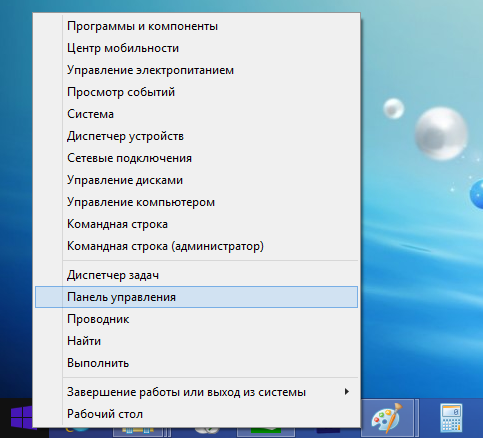
În colțul din dreapta sus al panoului de control, scrieți " restaurare»Cuvântul complet sau o parte din caseta de căutare și apăsați butonul Enter. În rezultatele căutării, selectați elementul dorit.
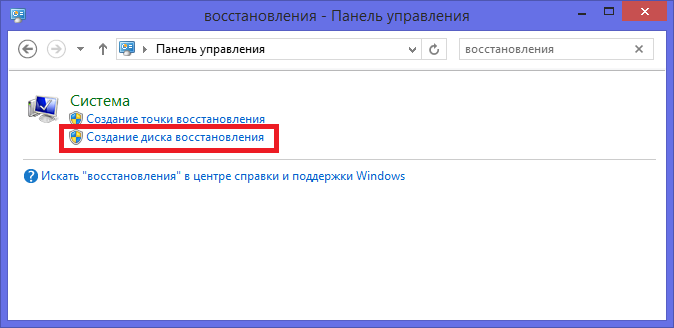
Începeți procesul de creare a discurilor.
Utilizați mecanismul pentru crearea punctelor de recuperare. Utilizați-o înainte de a instala suspect software-ul, precum și înainte de a efectua operațiuni complexe cu setările sistemului de operare. În acest fel puteți reveni cu ușurință la stare sănătoasăfără a apela la resetare completă sistem.
Asigură-te modul auto crearea acestor puncte este inclusă. Pentru a face acest lucru, faceți clic dreapta în colțul din stânga jos al ecranului și selectați „ Sistemul».

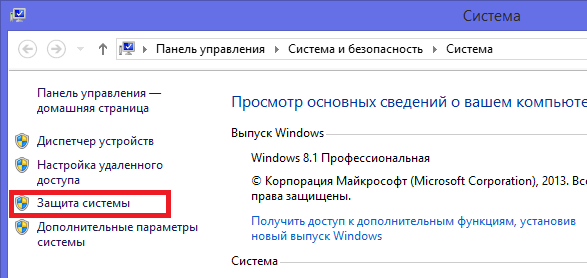
Apoi: Personalizați pentru fiecare unitate specifică.

Și în fereastra care se deschide, selectați „ Activați securitatea“. Aici puteți seta și dimensiunea discului care va fi utilizată de această funcție.

Acum puteți reveni la starea sistemului, care a fost la momentul creării punctului, adică să faceți parțial înapoi sistemul în caz de eșec.
Videoclipuri conexe
În acest manual, există mai multe modalități de resetare a setărilor Windows 8, în timp ce, pe lângă opțiunile de resetare oferite de sistemul propriu, voi descrie câteva mai multe care vă pot ajuta dacă, de exemplu, sistemul nu pornește.
Procedura în sine poate fi utilă dacă computerul a început să se comporte ciudat și presupuneți că acesta a fost rezultatul acțiunilor recente asupra acestuia (configurarea, instalarea programelor) sau, după cum scrie Microsoft, doriți să pregătiți laptopul sau computerul pentru vânzare în stare curată.
Resetați schimbând setările computerului
Primul și cel mai simplu mod este să utilizați funcția de resetare implementată chiar în Windows 8 și 8.1. Pentru ao utiliza, deschideți panoul din dreapta, selectați „Opțiuni”, apoi - „Schimbați setările computerului”. Toate capturile de ecran și descrierea articolelor vor fi din Windows 8.1 și, dacă nu mă înșel, au fost ușor diferite în cele opt inițiale, dar găsirea acestora va fi ușoară acolo.

În „Setări computer” deschise selectați „Actualizare și restaurare”, iar în acesta - Restaurare.
Alegeți următoarele opțiuni:
- Recuperarea unui computer fără ștergerea fișierelor
- Ștergeți toate datele și reinstalați Windows
- Opțiuni speciale de pornire (acest subiect nu se aplică subiectului, dar puteți accesa și primele două elemente pentru resetarea din meniul de opțiuni speciale).
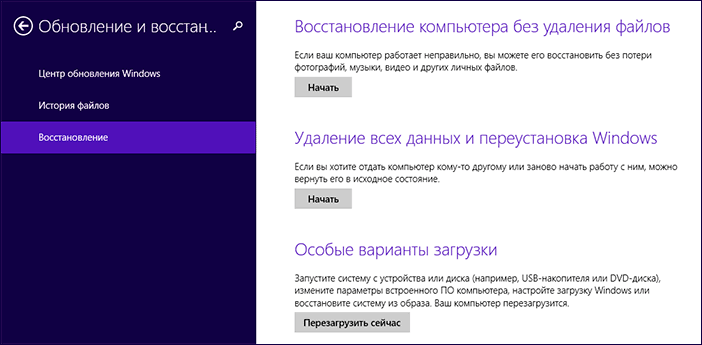
Când selectați primul element, va apărea o resetare setări Windowsși fișierele dvs. personale nu vor fi afectate. Fișierele personale includ documente, muzică și alte descărcări. Acest lucru va elimina programele terțe părți instalate independent, iar aplicațiile din magazinul Windows 8, precum și cele care au fost preinstalate de producătorul computerului sau laptopului, vor fi reinstalate (cu condiția să nu ștergeți secțiunea de recuperare și să nu reinstalați singur sistemul).
Selectarea celui de-al doilea element reinstalează complet sistemul din partiția de recuperare, revenind computerul la setările din fabrică. Cu această procedură, dacă hard disk-ul este împărțit în mai multe partiții, este posibil să lăsați sistemul intact și să le salvați date importante.
Comentarii:

Cum să resetați Windows la setările din fabrică dacă sistemul nu pornește
Calculatoarele și laptopurile cu Windows 8 preinstalat au capacitatea de a executa o restaurare din fabrică chiar și atunci când sistemul nu poate fi pornit (dar hard disk-ul încă funcționează).
Acest lucru se realizează prin apăsarea sau menținerea anumitor taste imediat după pornire. Tastele în sine diferă de la un brand la altul, iar informațiile despre acestea pot fi găsite în instrucțiunile specifice modelului dvs. sau pur și simplu pe Internet. Am colectat și combinații comune în articol (multe dintre ele sunt potrivite și pentru PC-urile staționare).
Utilizarea unui punct de restaurare
O modalitate ușoară de a restabili cele mai recente setări importante ale sistemului la starea lor inițială - folosind puncte ferestre de recuperare 8. Din păcate, punctele de recuperare nu sunt create automat în timpul oricărei modificări a sistemului, dar, într-un fel sau altul, ele pot ajuta la remedierea erorilor și la scăparea muncii instabile.
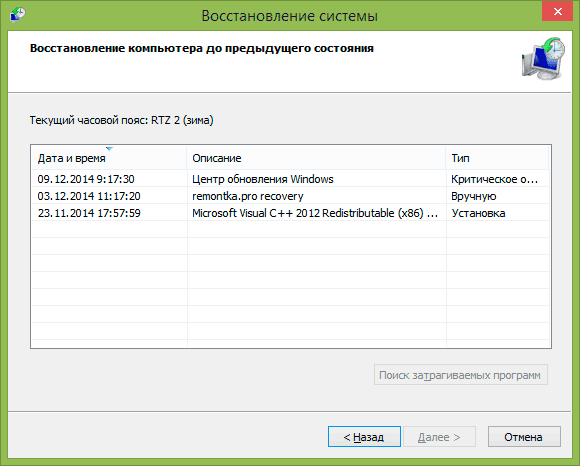
Foarte detaliat despre lucrul cu aceste instrumente, despre modul de creare, selectare și utilizare am scris în manual.
Un alt mod
Ei bine, există o altă metodă de resetare, pe care nu o recomand, dar pentru utilizatorii care știu ce anume și de ce au nevoie de ea, vă puteți aminti despre aceasta: creați un nou utilizator Windows pentru care setările, cu excepția celor din sistemul global, vor fi recreate.




